在PPT2010中可以插入smartArt图形,你知道PPT中插入的smartArt图形也可以添加自定义动画吗?下面以对“圆形图片标注”smartArt图形添加动画为例,和大家分享一下我的经验。
第一步:打开PPT2010,单击“插入”选项卡,在“插图”组中单击“smartArt”按钮,在打开的对话框中选择“图片”中的“圆形图片标注”,然后单击“确定”。
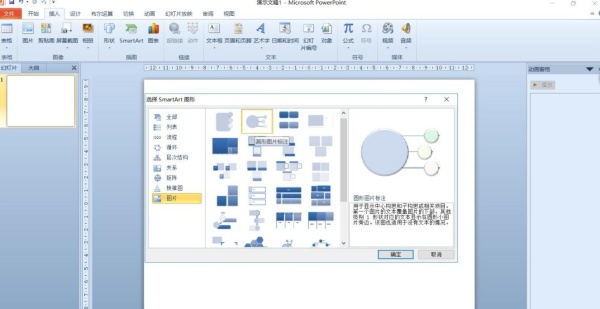
第二步:编辑完“圆形图片标注”后选择编辑的圆形图片标注,然后单击“动画”选项卡。
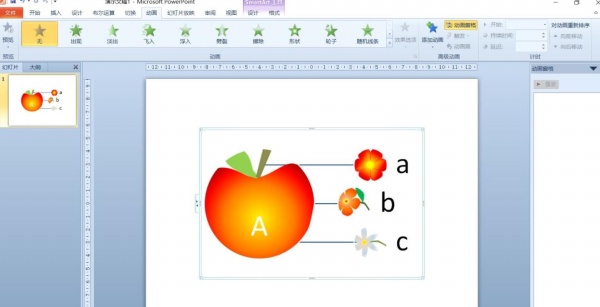
第三步:在“高级动画”组中单击“添加动画”按钮。
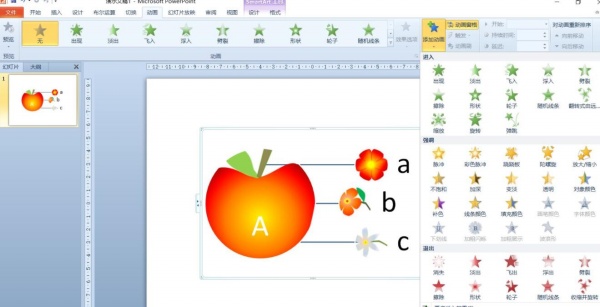
第四步:在打开的自定义动画下拉列表中选择“进入—飞入”。
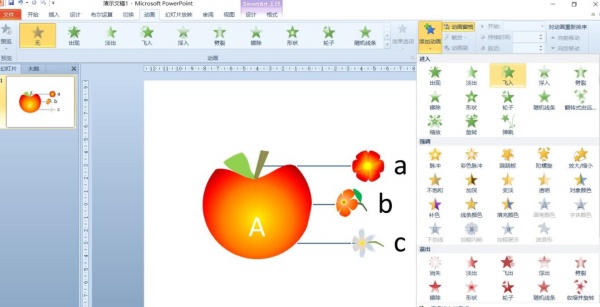
第五步:接着在“动画”组中单击“效果选项”按钮,在弹出的下拉列表中选择“方向”,这里选择的是“自右上部”。
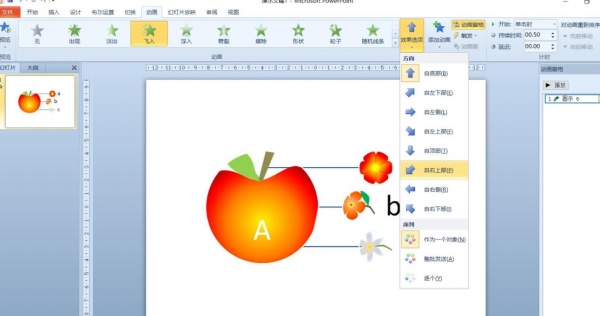
第六步:再次单击“效果选项”按钮,在下拉列表中选择“序列”,这里选择的是“逐个”。
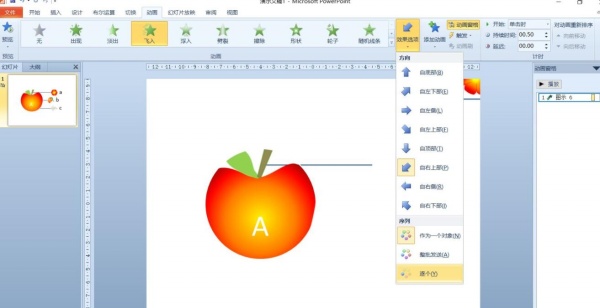
声明:本站所有文章,如无特殊说明或标注,均为本站原创发布。任何个人或组织,在未征得本站同意时,禁止复制、盗用、采集、发布本站内容到任何网站、书籍等各类媒体平台。如若本站内容侵犯了原著者的合法权益,可联系我们进行处理。


评论(0)